Python趣味实战之手把手教你实现举牌小人生成器
Selenium库的安装与简单使用
1. 安装selenium库
pip install selenium
结果如下:
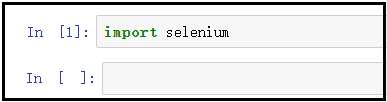
2. chromedriver驱动的配置
如果你想要驱动谷歌浏览器,自动打开浏览器,必须匹配chromedriver驱动,否则会报错。
配置chromedriver驱动,一定要注意 “驱动” 和 “谷歌浏览器” 版本一定是要相匹配,否则不能使用。
① 检查谷歌浏览器的版本
这里首先提供一个详细的地址供大家查看:
https://jingyan.baidu.com/article/95c9d20d74a1e8ec4f756149.html
点击“右上角三个点” --> 点击“设置” --> 点击 “关于chrome”,出现如下界面。
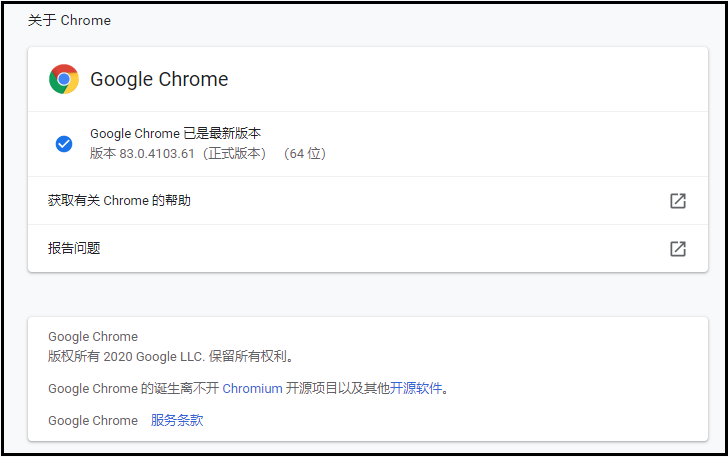
② 下载chromedriver驱动
这里再次提供一个详细的地址,供大家选择各种版本驱动程序:
http://chromedriver.storage.googleapis.com/index.html
从上面的图中可以看出,谷歌浏览器的版本是【81.0.4044.138】,这里我们选择的对应版本的驱动,如下图所示。
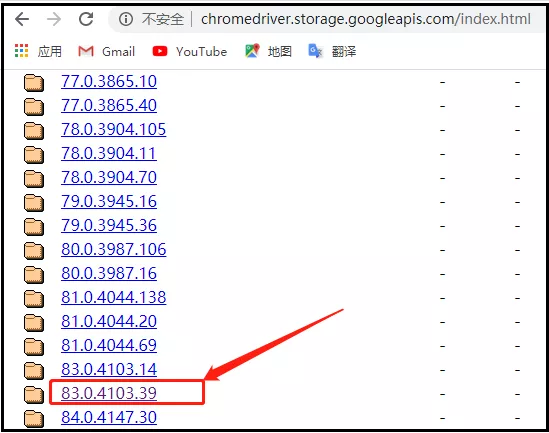
点进该文件后,可以根据我们的操作系统,选择对应的驱动。
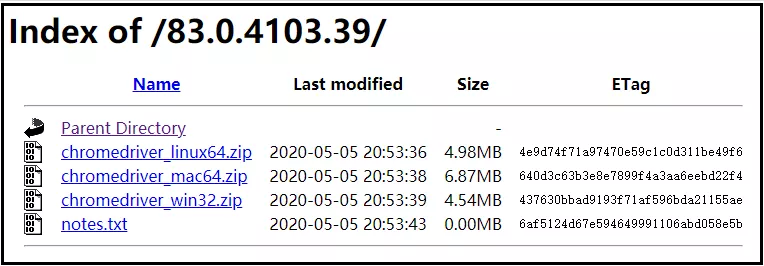
③ chromedriver驱动的配置
解压上述下载好的文件,并将解压后我们得到的chromedriver.exe文件,需要放到python的安装路径下(和python.exe放在一起)。
首先,你可以查看你的python解释器安装在哪里!
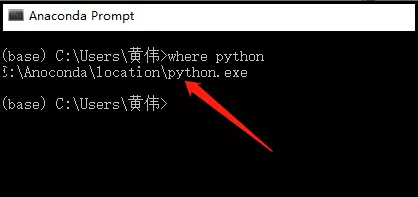
然后,将chromedriver.exe放置和python.exe在一起
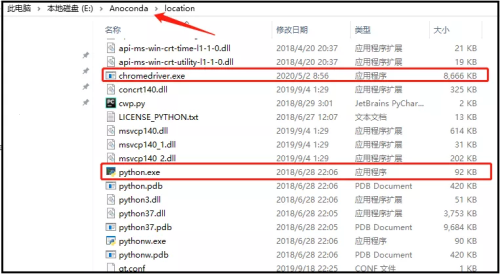
3. 检验selenium是否可用
使用如下两行代码,如果谷歌浏览器成功被驱动打开,证明上述安装和配置没问题。
from selenium import webdriver browser = webdriver.Chrome()
结果如下:

如果出现上图,则证明你的chromedriver驱动配置成功。接下来,你可以尽情享用库了。
selenium库制作一个“举牌小人”
这里给你提供一个网址:
http://www.atoolbox.net/Tool.php?Id=789
我们就是利用这个网址,基于selenium库,为大家制作一个好玩儿的 “举牌小人”。
1. 分析网页
首先,我们打开上述网址(如图所示),操作步骤我为大家简述了一下。

当然,这三个步骤都是认为操作浏览器得到的效果。
此时,我们就是要使用库,模拟人为操作浏览器,实现这三步操作。
- Ⅰ 定位“输入框”;
- Ⅱ 定位“生成”这二字的节点;
- Ⅲ 定位“下载”这二字的节点;
点击F12,打开开发者工具,我们先来定位“输入框”,可以看到这里的id属性是up-content。
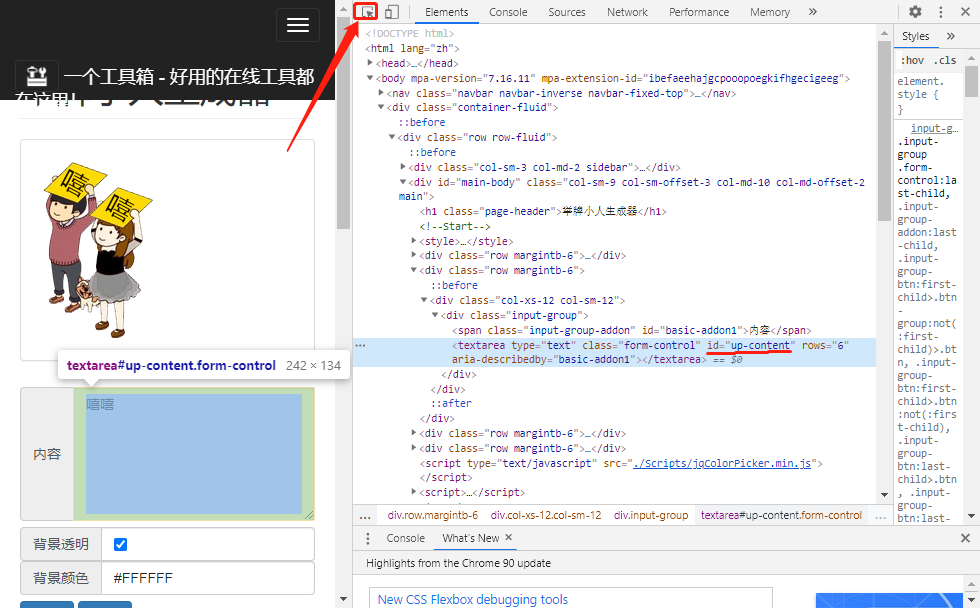
再来定位“生成”这二字的节点,可以看到这里的id属性是preview。
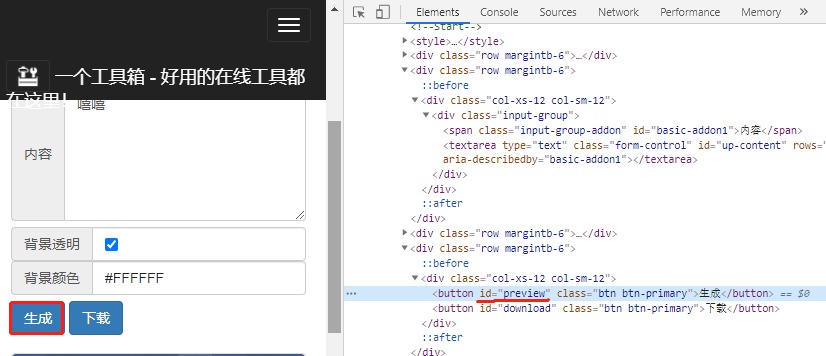
最后再来定位“下载”这二字的节点,可以看到这里的id属性是download。
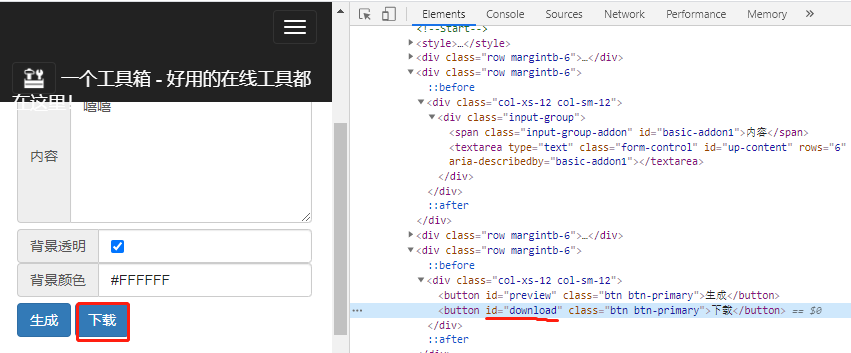
在selenium中,有如下多种方法,来定位节点。这个其实就是定位方法,没必要多讲述。由于我这里是通过id属性,定位对应节点,因此使用的方法就是find_element_by_id。
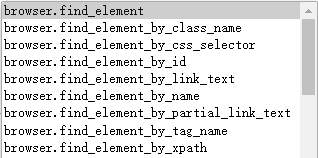
这里我为大家上代码了,代码中有详细的注释,整个操作过程就代码中的①②③④这几步。
from selenium import webdriver
import time
# 定义一个input输入函数,这就是待输入的关键词;
keyword = input("请输入关键词:")
# 创建浏览器对象,该操作会自动帮我们打开Google浏览器窗口;
browser = webdriver.Chrome()
# 调用浏览器对象,向服务器发送请求。该操作会打开Google浏览器,并跳转到 指定网址网页;
browser.get("http://www.atoolbox.net/Tool.php?Id=789")
# 最大化窗口(写不写无所谓,你可以尝试一下效果)
browser.maximize_window()
# ① 定位“输入框”,定位后直接调用send_keys()方法,往该输入框输入关键字;
browser.find_element_by_id("up-content").send_keys(keyword)
# ② 再定位“生成”节点,然后调用click()方法,模拟认为点击这个按钮;
browser.find_element_by_id('preview').click()
# ③ 此时,等待个几秒钟(>=5),再点击下载,不要省略这一步【为了让浏览器饭响应完全】;
time.sleep(3)
# ④ 最后再定位“下载”按钮,同样使用click()方法,模拟认为点击这个按钮;
browser.find_element_by_id('download').click()
结果如下:

这个图片的下载位置,就是谷歌浏览器的默认下载地址,我们可以修改到指定文件夹,那么所下载的图片就都在指定位置了。
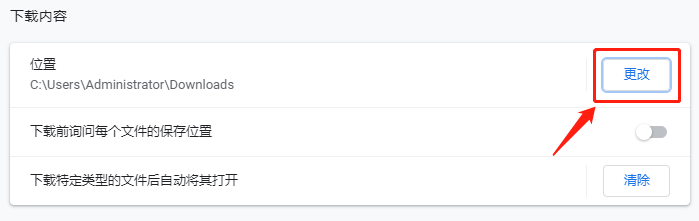
到此这篇关于Python趣味实战之手把手教你实现举牌小人生成器的文章就介绍到这了,更多相关Python实现举牌小人生成器内容请搜索猪先飞以前的文章或继续浏览下面的相关文章希望大家以后多多支持猪先飞!
相关文章
- 这篇文章主要介绍了python-opencv-画外接矩形框的实例代码,代码简单易懂,对大家的学习或工作具有一定的参考借鉴价值,需要的朋友可以参考下...2021-09-04
Python astype(np.float)函数使用方法解析
这篇文章主要介绍了Python astype(np.float)函数使用方法解析,文中通过示例代码介绍的非常详细,对大家的学习或者工作具有一定的参考学习价值,需要的朋友可以参考下...2020-06-08- 2022虎年新年即将来临,小编为大家带来了一个利用Python编写的虎年烟花特效,堪称全网最绚烂,文中的示例代码简洁易懂,感兴趣的同学可以动手试一试...2022-02-14
- 在本篇文章里小编给大家分享的是一篇关于python中numpy.empty()函数实例讲解内容,对此有兴趣的朋友们可以学习下。...2021-02-06
python-for x in range的用法(注意要点、细节)
这篇文章主要介绍了python-for x in range的用法,具有很好的参考价值,希望对大家有所帮助。一起跟随小编过来看看吧...2021-05-10- 这篇文章主要介绍了Python 图片转数组,二进制互转操作,具有很好的参考价值,希望对大家有所帮助。一起跟随小编过来看看吧...2021-03-09
- 这篇文章主要介绍了Python中的imread()函数用法说明,具有很好的参考价值,希望对大家有所帮助。一起跟随小编过来看看吧...2021-03-16
- 这篇文章主要介绍了python如何实现b站直播自动发送弹幕,帮助大家更好的理解和学习使用python,感兴趣的朋友可以了解下...2021-02-20
python Matplotlib基础--如何添加文本和标注
这篇文章主要介绍了python Matplotlib基础--如何添加文本和标注,帮助大家更好的利用Matplotlib绘制图表,感兴趣的朋友可以了解下...2021-01-26- 这篇文章主要介绍了解决python 使用openpyxl读写大文件的坑,具有很好的参考价值,希望对大家有所帮助。一起跟随小编过来看看吧...2021-03-13
pytorch::Dataloader中的迭代器和生成器应用详解
这篇文章主要介绍了pytorch::Dataloader中的迭代器和生成器应用详解,文中通过示例代码介绍的非常详细,对大家的学习或者工作具有一定的参考学习价值,需要的朋友们下面随着小编来一起学习学习吧...2020-04-30- 今天小编就为大家分享一篇python 计算方位角实例(根据两点的坐标计算),具有很好的参考价值,希望对大家有所帮助。一起跟随小编过来看看吧...2020-04-27
- 这篇文章主要为大家详细介绍了python实现双色球随机选号,文中示例代码介绍的非常详细,具有一定的参考价值,感兴趣的小伙伴们可以参考一下...2020-05-02
- 在本篇文章里小编给大家整理的是一篇关于python中使用np.delete()的实例方法,对此有兴趣的朋友们可以学习参考下。...2021-02-01
- 这篇文章主要介绍了使用Python的pencolor函数实现渐变色功能,本文通过实例代码给大家介绍的非常详细,对大家的学习或工作具有一定的参考借鉴价值,需要的朋友可以参考下...2021-03-09
- 这篇文章主要介绍了python自动化办公操作PPT的实现,文中通过示例代码介绍的非常详细,对大家的学习或者工作具有一定的参考学习价值,需要的朋友们下面随着小编来一起学习学习吧...2021-02-05
Python getsizeof()和getsize()区分详解
这篇文章主要介绍了Python getsizeof()和getsize()区分详解,文中通过示例代码介绍的非常详细,对大家的学习或者工作具有一定的参考学习价值,需要的朋友们下面随着小编来一起学习学习吧...2020-11-20- 这篇文章主要介绍了解决python 两个时间戳相减出现结果错误的问题,具有很好的参考价值,希望对大家有所帮助。一起跟随小编过来看看吧...2021-03-12
- 这篇文章主要为大家详细介绍了python实现学生通讯录管理系统,文中示例代码介绍的非常详细,具有一定的参考价值,感兴趣的小伙伴们可以参考一下...2021-02-25
- 这篇文章主要介绍了PyTorch一小时掌握之迁移学习篇,本文给大家介绍的非常详细,对大家的学习或工作具有一定的参考借鉴价值,需要的朋友可以参考下...2021-09-08
